利用(使用EDU教育邮箱)无需信用卡领微软Azure订阅100美金》,结果最近一查,发现用了不少订阅金,100美金已经用了37刀,那这100不够我用一年呀,于是今天删除资源重新开通虚拟机,重新配置一下微软Azure免费服务器,跟大家分享避坑指南。
有小伙伴反馈说注册后提示“你不符合使用免费试用的条件”,遇到这种情况,不外乎这5个问题:
信用卡或借记卡存在问题。
信用卡或借记卡被多次重复使用。
同一IP多次注册。
IP为Azure风控目标。
所在地与信用卡或借记卡地址不一致。
好,接下来缙哥哥在分享下开通微软 Azure B1s 免费服务器的流程。
Azure 免费服务器流程
微软 Azure 免费项目查询地址 https://azure.microsoft.com/zh-cn/free
首先在 Azure 首页点击虚拟机。
接着在下方点击创建 → Azure 虚拟机。
在创建虚拟机这里需要选择配置,建议选择右侧“有资格免费试用服务”提醒的配置,当然,你想付费购买 Azure 服务的请无视。由于缙哥哥使用的是教育资格的账号,部分免费用户的系统映像也有免费试用的提醒。
虚拟机 OS 磁盘默认的是31G,这里我们要选择 64G,因为这个P6符合免费层条件。
然后一直下一步就可以了,在最后的“查看+创建”会告诉你这个配置预估要多少钱。
有人说网络那里需要设置基本和动态,但是缙哥哥测试之后感觉都差不多,就无视了。
所以只要你注册可以用,那就可以放心用了,因为微软 Azure 会在你的免费使用量达到或超过80%的时候,自动的向你的注册邮箱发送预警邮件。
这里需要注意的是,微软 Azure 免费提供的上行流量只有100G(每月15G),当然,如果我理解错误,欢迎纠正。
推荐本站淘宝优惠价购买喜欢的宝贝:
本文链接:https://hqyman.cn/post/6947.html 非本站原创文章欢迎转载,原创文章需保留本站地址!
休息一下~~

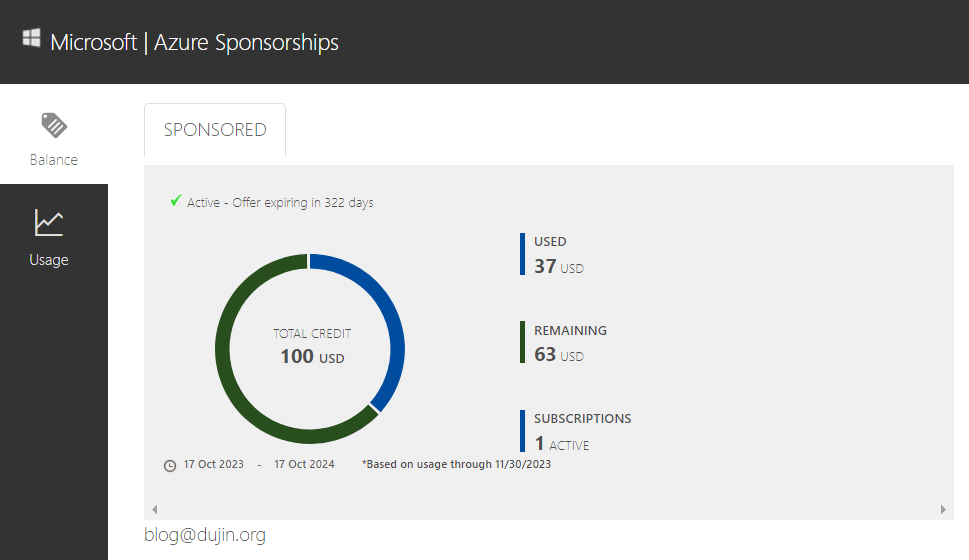
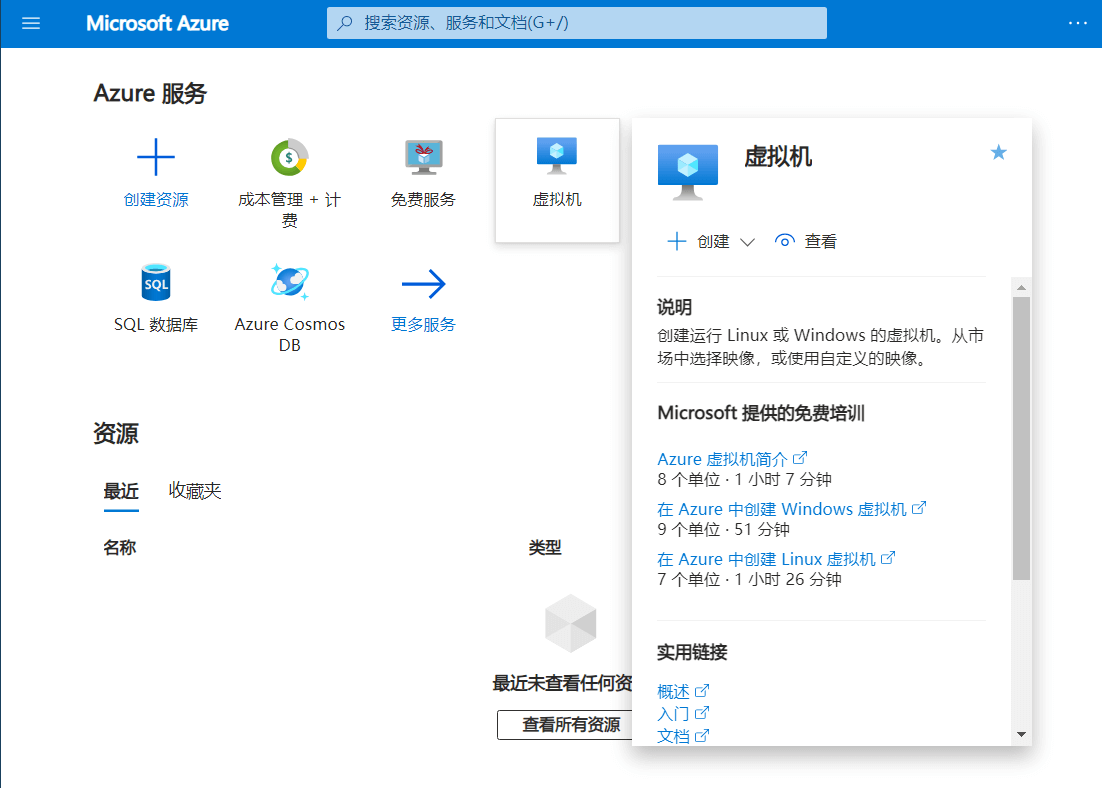
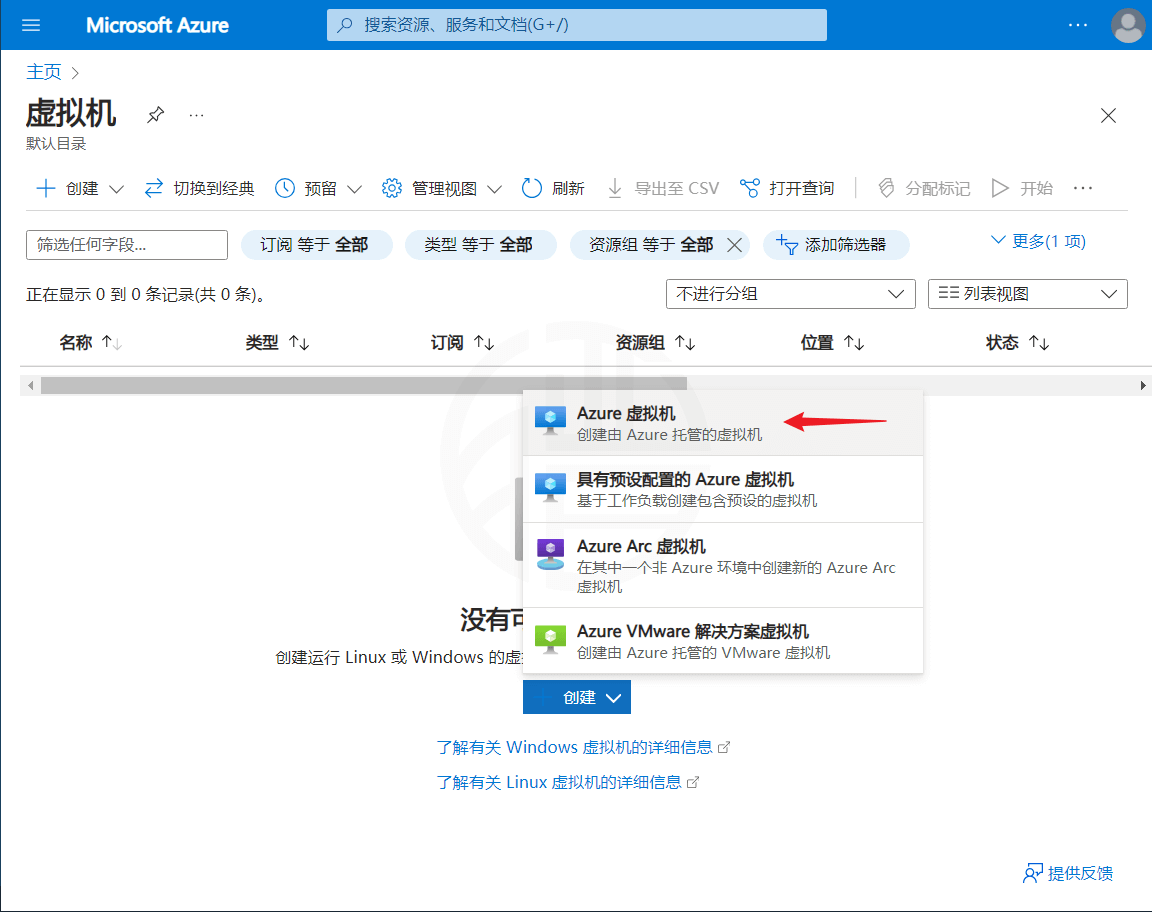
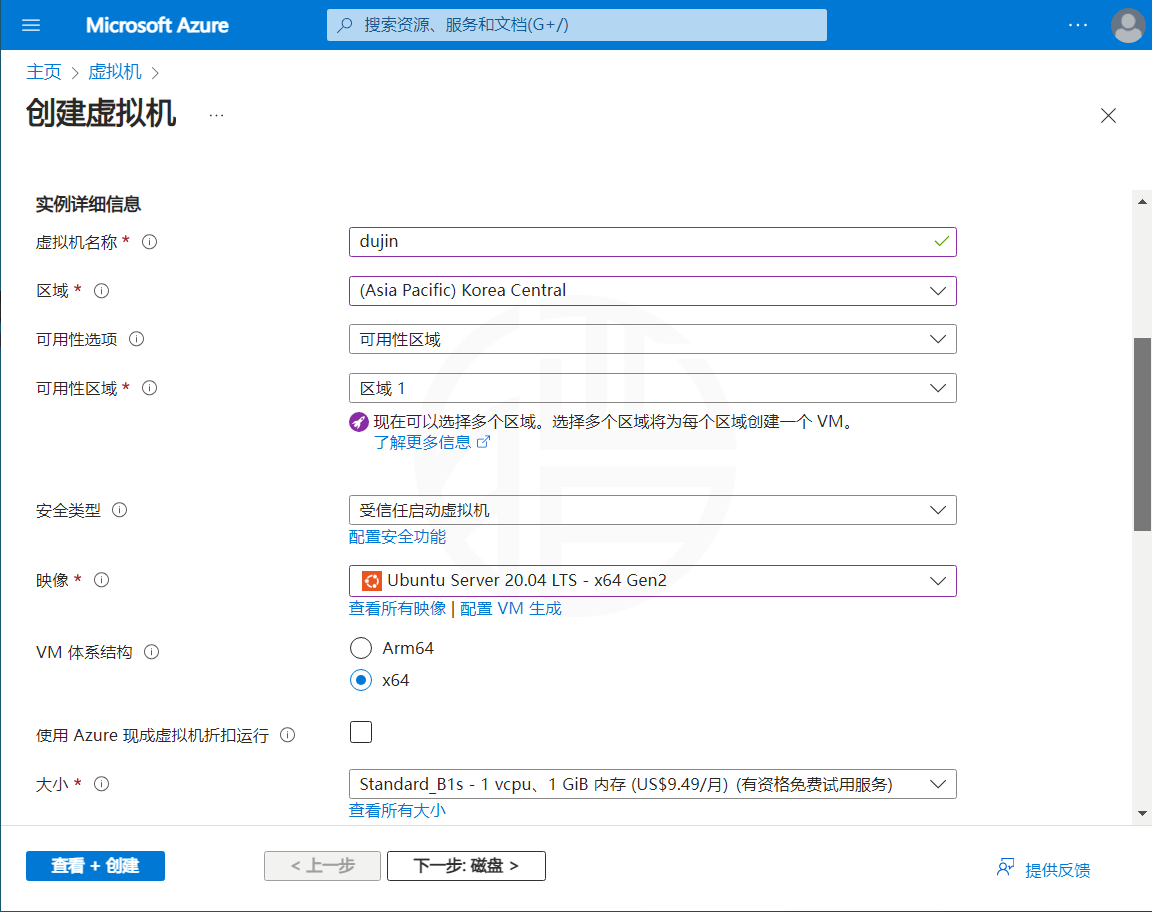

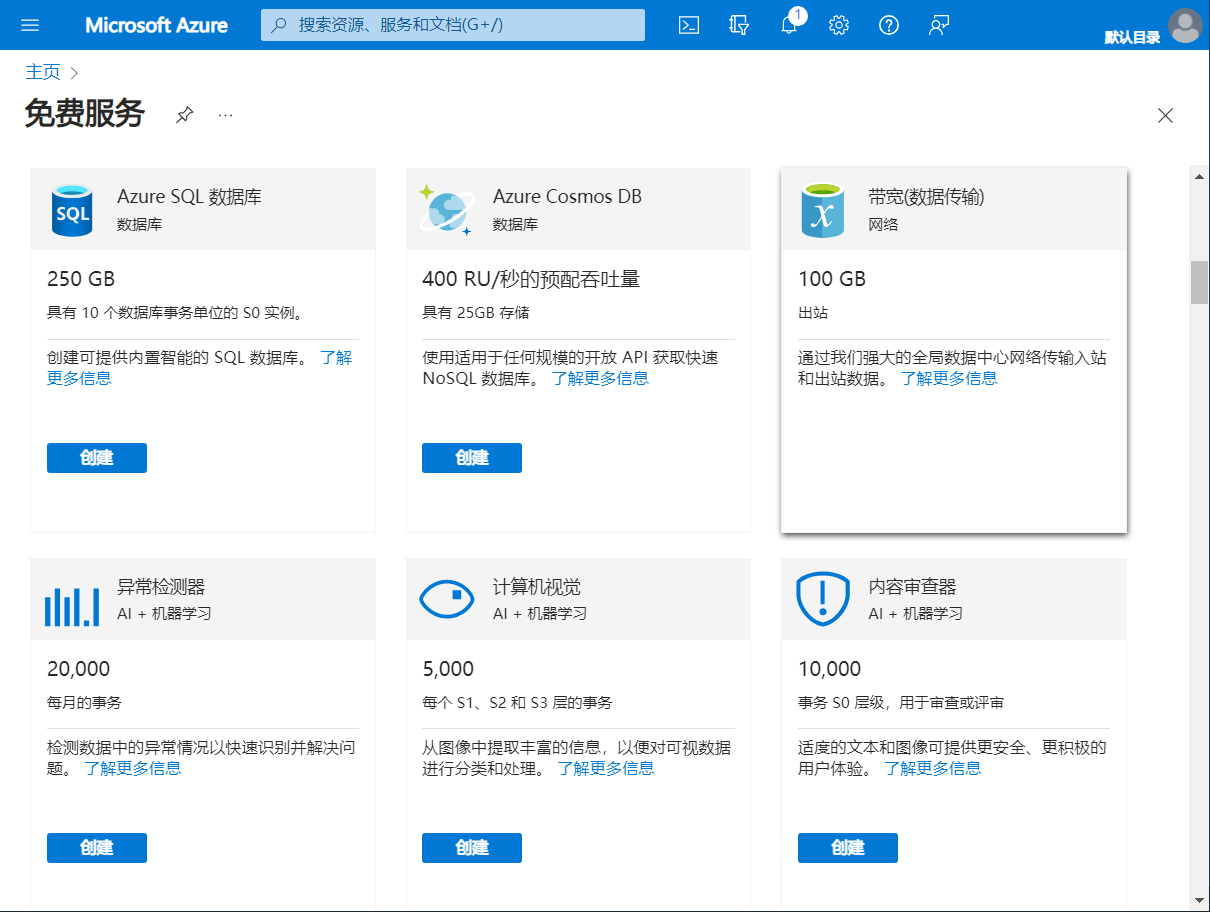
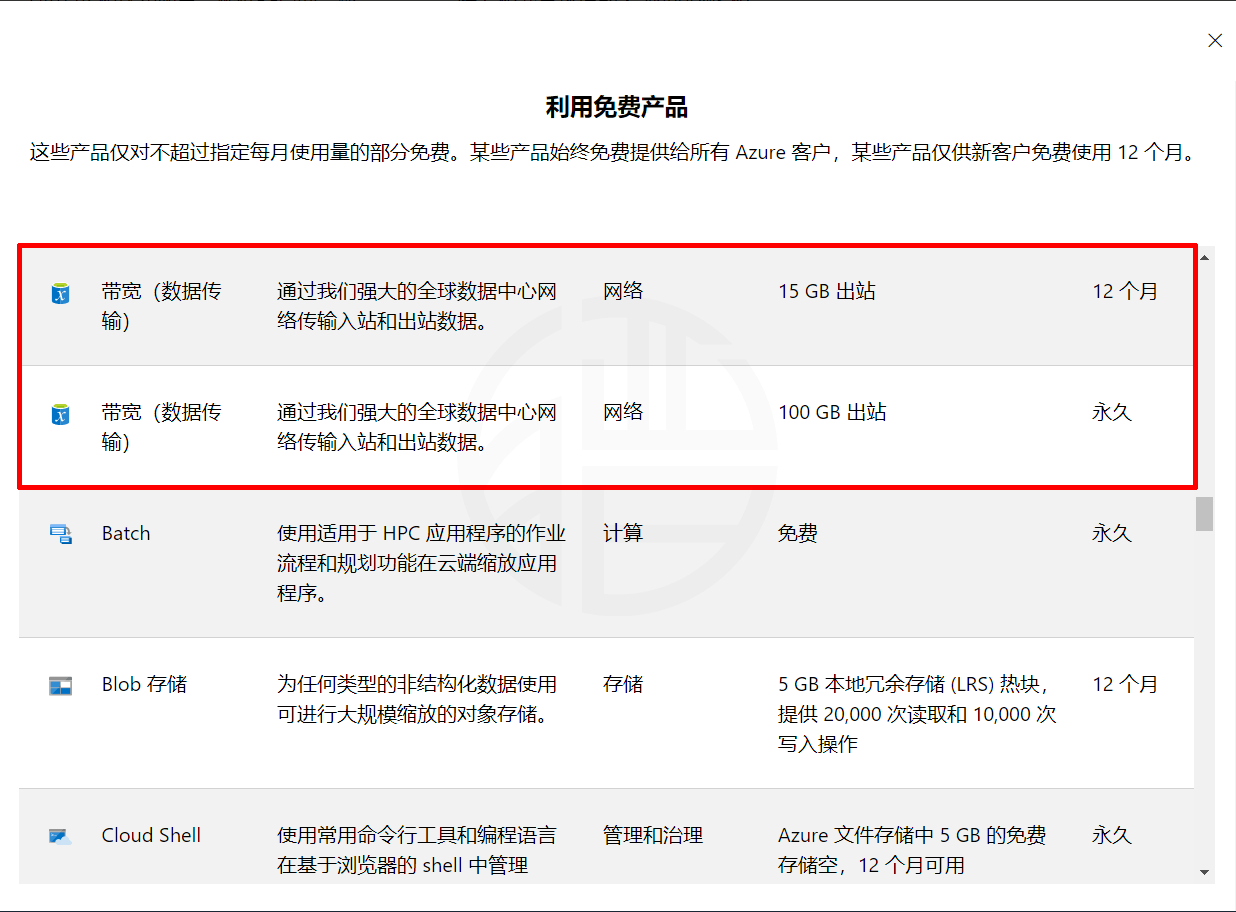


 微信支付宝扫一扫,打赏作者吧~
微信支付宝扫一扫,打赏作者吧~